Ignoriert
Step-by-Step EBV zum Mitmachen
- Auf dieses Thema antworten
- Dieses Thema ignorieren
- Dieses Thema nicht mehr ignorieren
- Neues Thema erstellen
-
Gleiche Inhalte
-
[Zum Mitmachen] Fotostory 1 2 3 4 6
Von elfchenlein,
- 143 Antworten
- 8.686 Aufrufe
-
- 7.644 Antworten
- 496.200 Aufrufe
-
- 664 Antworten
- 67.413 Aufrufe
-
- 443 Antworten
- 27.723 Aufrufe
-
- 1.474 Antworten
- 202.778 Aufrufe
-
-
Wer ist Online 0 Benutzer
- Keine registrierten Benutzer online.



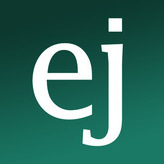
Empfohlene Beiträge
Join the conversation
You can post now and register later. If you have an account, sign in now to post with your account.
Note: Your post will require moderator approval before it will be visible.